
Ako previesť dáta a fotografie z Windows Phone na iPhone?
Ak sa rozhodnete nahradiť svoj LUMIA alebo AKÉKOĽVEK AKÉKOĽVEK AKÉKOĽVEK AKÉKOĽVEK OSTATNÉHO POTRUČNOSTI AKO IPHONUJÚCIMUJÚCIUJÚCIU POTREBUJÚCEHO POTRUČNOSTIUJÚCEHO POTRUČNOSTI. V tomto článku vám povieme, ako to urobiť čo najviac optimálne a bezbolestné.
Ako previesť kontakty so systémom Windows na iPhone
Bohužiaľ, čas Windows telefónu skončil. Najnovšie ventilátory alternatívneho operačného systému menia svoje smartfóny s kachľovým rozhraním na zariadenia iných firiem. Nie sú za to vinu. Len Microsoft sám odmietol svoj brainfild a dokončil podporu svojho operačného systému.
A ak je alternatíva k telefónu Windows, užívateľ si vybral iPhone, potom pred použitím nového smartfónu, musí preniesť svoje kontakty a fotografie na ňu. Vzhľadom na skutočnosť, že operačné systémy sa líšia, nie je to tak jednoduché, ako sa zdá na prvý pohľad.
Osobné údaje vlastníka smartfónu v telefóne Windows sa synchronizuje s účtom v spoločnosti Microsoft Live. S touto službou môžete uložiť kontakty, pošta, rôzne poznámky atď. Majitelia iPhone Takýto služba je ID Apple ID.
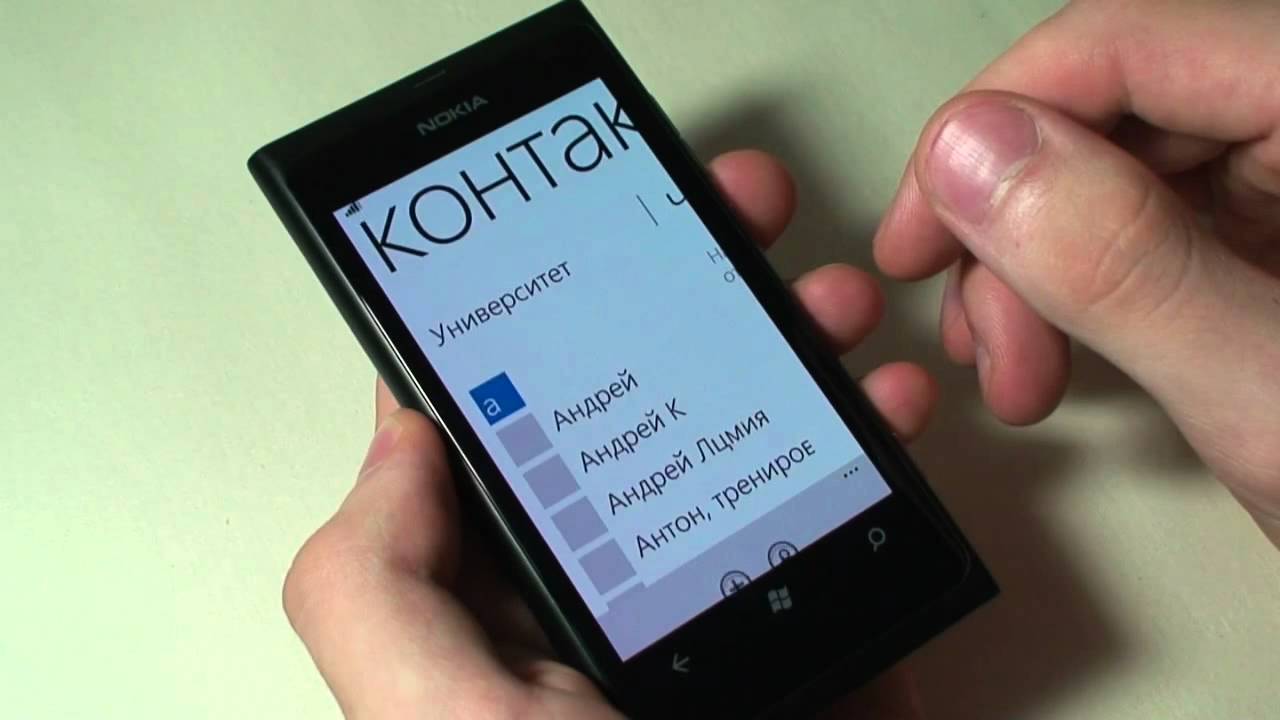
Aby ste mohli preniesť dáta medzi smartfónom v telefóne Windows s Smartphone Apple, musíte ich najprv preniesť na spoločnosť Microsoft Live. So štandardnými nastaveniami Smartphone na samotnom systéme Windows synchronizuje údaje. Potom si môžete stiahnuť iba tie, ktoré potrebujete používať súbor CSV.
Použitie iPhone Go "Nastavenie", "Mail, adresy, kalendáre", "Pridať účet", Vyberte si "Outlook.com" a položte začiarknutie v stĺpci "Kontakty". Zadajte vaše údaje z pošty a úspešne viazané na službu spoločnosti Microsoft.
Teraz musia údaje "presunúť" na váš nový smartphone. Keďže ešte nemá vlastné kontakty, všetky údaje v nej budú v jedinej možnosti. Ale ak ste sa už podarilo streliť niekoľko čísel telefónov, potom s takýmto prevodom, sú duplikované. Preto sa musí vopred realizovať kontaktovanie kontaktov.
Ak účet Outlook.com. Nemáte používať, môžete ho odstrániť. A tak, že kontakty nie sú vyčistené s takýmto odstránením, musíte vytvoriť zálohu medzi týmito akciami a potom ho obnoviť po dislokácii účtu Outlook.com..
Teraz musia byť kontakty synchronizované s iCloudoud. Všetky vaše údaje budú vždy s vami. Aj keď chcete aktualizovať svoj iPhone.
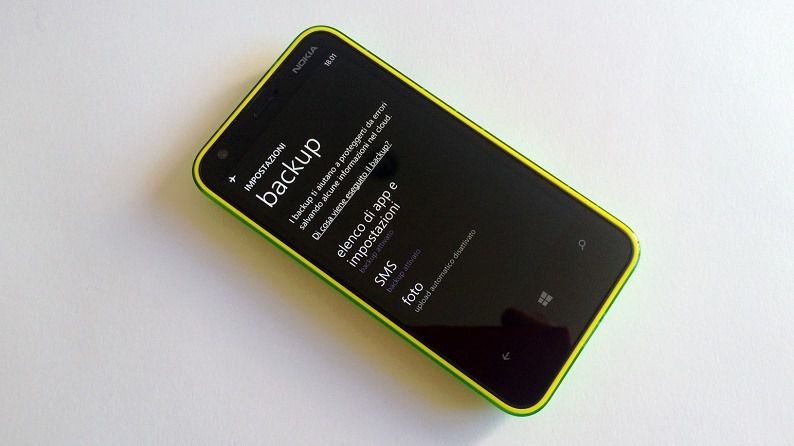
Alternatívnym spôsobom: Existuje ďalšia možnosť previesť kontakty s telefónom Windows na iPhone:
- Ísť do ľudí.Live.com. a exportujte kontakty vo formáte CSV
- Použitie aplikácie tretej strany konvertujeme CSV do VCF (vCard)
- Icloud.com Prejdite do kontaktov a vyberte "VCARD Exports"
- Nájdeme súbor vCard s kontaktmi na počítači a export
Ako prenášať fotografie a iné dokumenty s telefónom Windows na iPhone
Fotografie môžete tiež prenášať do dvoch navigácie. Napríklad pomocou počítača. Najprv pripojíte svoj smartphone k nemu v telefóne Windows a nájsť v ňom priečinok s fotografiami. Aby ste ho mohli preniesť do počítača, nemusíte dodatočne nainštalovať žiadne programy. Počítač uvidí nový "Drive" sám, a budete stačiť na prenos potrebných údajov z neho na pevný disk PC.
S touto metódou môžete uložiť všetky potrebné údaje: fotografie, videá, hudobné súbory, e-knihy, dokumenty atď.
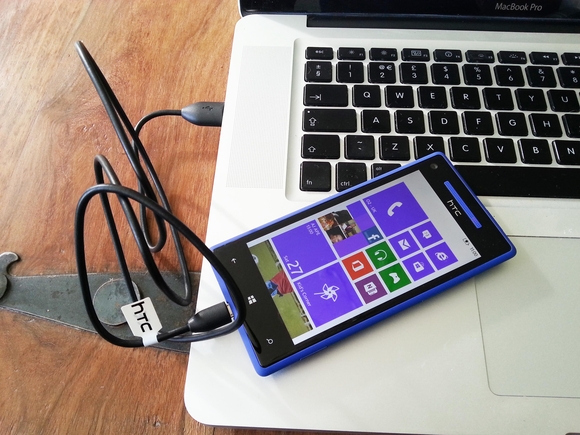
Pripojenie k počítaču
Po zachovaní súborov na stolnom počítači, môžete ich preniesť na iPhone. Ak to chcete urobiť, pripojte svoj smartphone z Apple a otvorte program iTunes.. Tu, bez špeciálneho softvéru, nemôžete robiť. Okrem hlavného klienta je tiež možné použiť aplikácie tretích strán na synchronizáciu súborov medzi počítačom a iPhone:
- ifunbox je najobľúbenejší iTunes alternatívny klient pre Windows a Mac
- itools - má menšiu funkčnosť ako ifunbox, ale s prenosom hudby a fotografií, aby sa vyrovnali
- DISKAID - Správca súborov súborov, ktorý "vidí" zariadenia na iOS
Pomocou jedného z týchto programov môžete preniesť fotografie a ďalšie údaje do pamäte iPhone, ktorú ste uložili na počítači zo zariadenia v telefóne Windows.
Alternatívnym spôsobom: Namiesto domáceho počítača ako "tesnenie" môže byť na takýto prenos použitý populárny úložný priestor cloudu. Vzhľadom k tomu, onedrive služba je dobre vyvinutá v spoločnosti Microsoft, takmer každý majiteľ zariadenia na telefóne Windows Synchronizuje multimediálne súbory s ním zo svojho smartfónu. Ak ste to ešte neurobili, teraz je to čas.
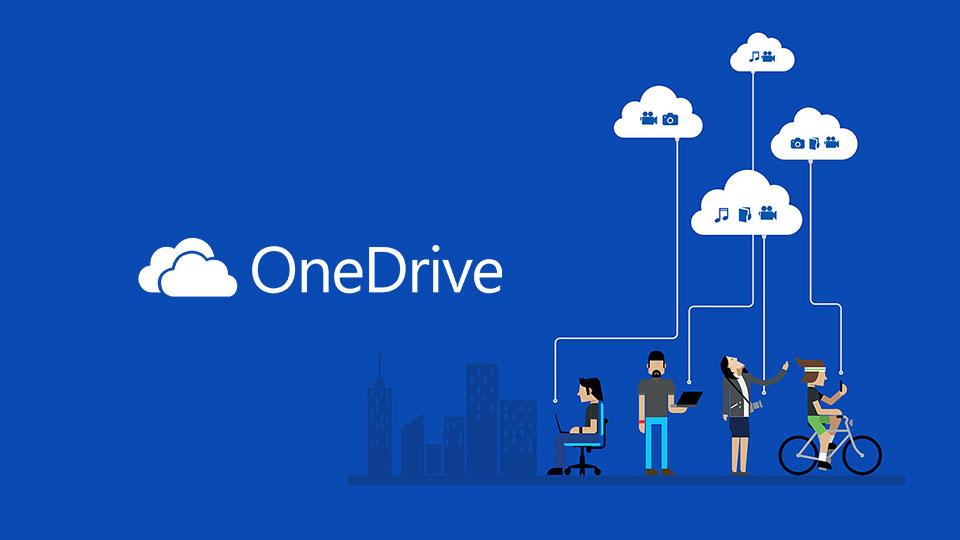
Onedrive
Potom nastavte aplikáciu Onedrive na svojom iPhone a uložte fotografie a ďalšie súbory do svojho smartfónu a iných súborov, ktoré potrebujete denne. Alebo to neurobte. Cloudové technológie vám umožňujú používať údaje uložené v takom diaľkovom archíve v akomkoľvek pohodlnom čase.
